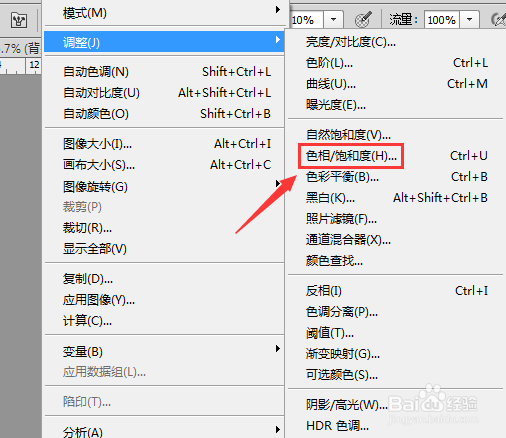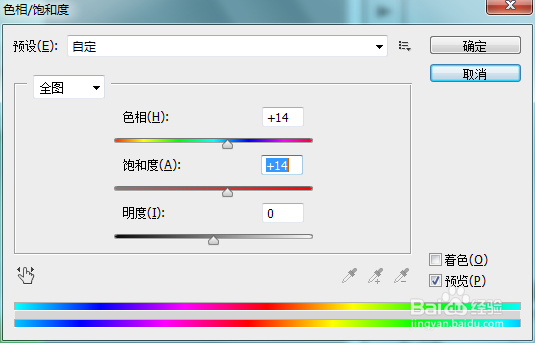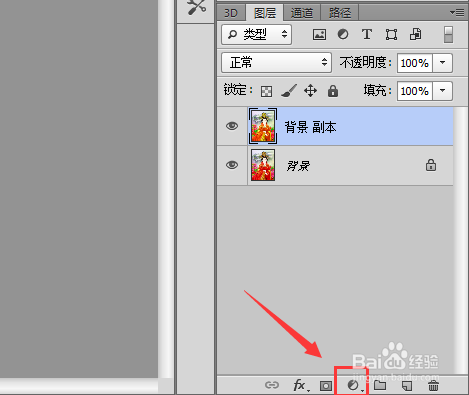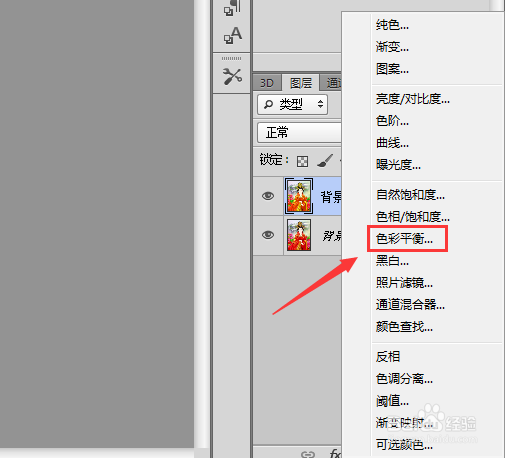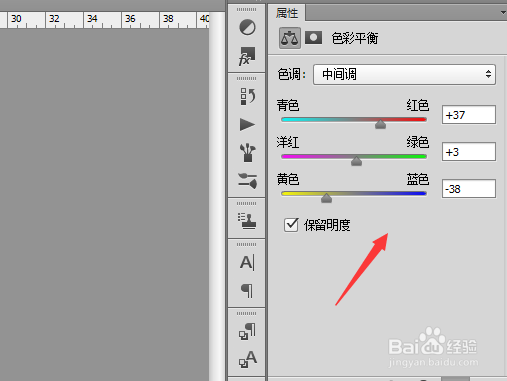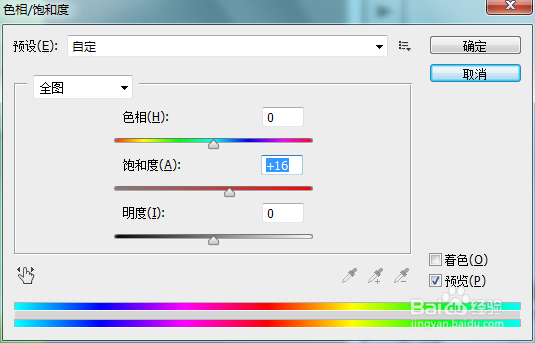PS人像后期教程-柔柔暖色调浪漫照
1、使用ps将我们的图片打开,然后在图像菜单里找到调整选项,并在调整里找到色相饱和度选项,如图所示:
2、点击色相饱和度选项,我们在色相饱和度对话框内调节各个参数的值,如图所示:
3、调节好色相饱和度选项的值后,然后在图层里找到创建新的填充或调整图层选项,如图所示:
4、点击创建新的填充或调整图层选项在它的子级菜单哪里找到色彩平衡选项,如图所示:
5、点击色彩平衡选项在上面的属性里调节参数值,如图所示:
6、再在创建新的填充或调整图层选项我们在其内找到照片滤镜选项,如图所示:
7、点击照片滤镜选项在上面的属性里设置颜色,然后在设置浓度值,如图所示:
8、设置好之后按下Ctrl+U键在弹出的对话框内设置参数值,如图所示:
9、设置好之后我们的柔柔的暖色调效果就调节好了,如图所示:
声明:本网站引用、摘录或转载内容仅供网站访问者交流或参考,不代表本站立场,如存在版权或非法内容,请联系站长删除,联系邮箱:site.kefu@qq.com。
阅读量:71
阅读量:25
阅读量:21
阅读量:72
阅读量:78